圖案疊加:選擇我們定義的圖案,其它設置如下圖。

斜面和浮雕:樣式“內斜面”,其它設置如下圖。
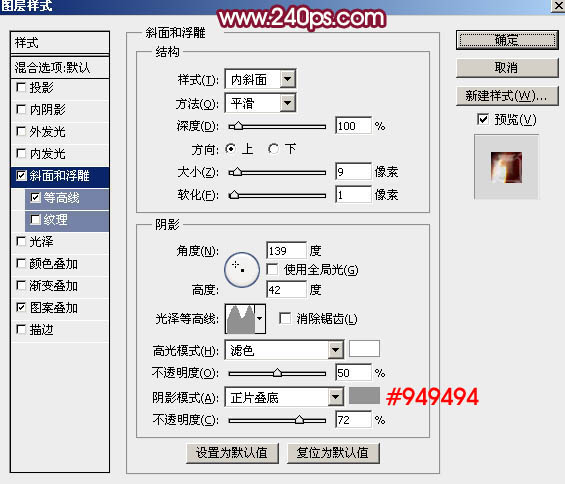
等高線:不需要改動。
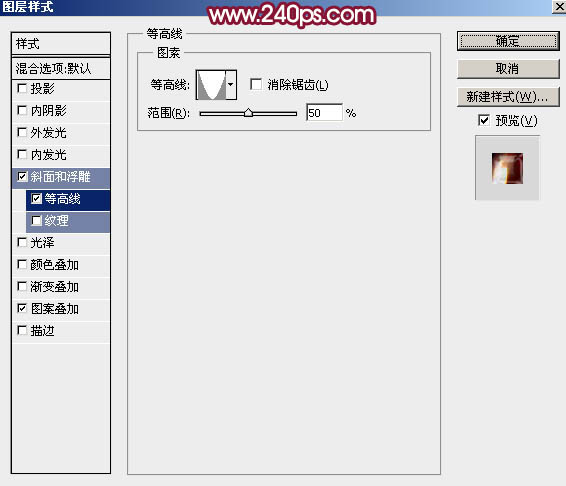
12、確定後把填充改為:100%,得到下圖所示的效果。

13、按Ctrl + J 把當前圖層複製一層,得到文字副本2圖層,然後在圖層面板文字縮略圖藍色區域右鍵,選擇“清除圖層樣式”,得到圖21所示的效果。
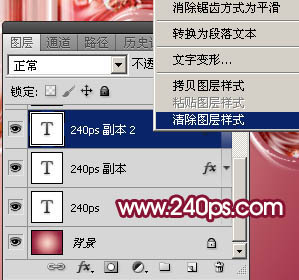

14、雙擊圖層面板文字縮略圖藍色區域調出圖層樣式,然後設置。
斜面和浮雕:光澤等高線選擇我們保存的曲線,其它設置如下圖。
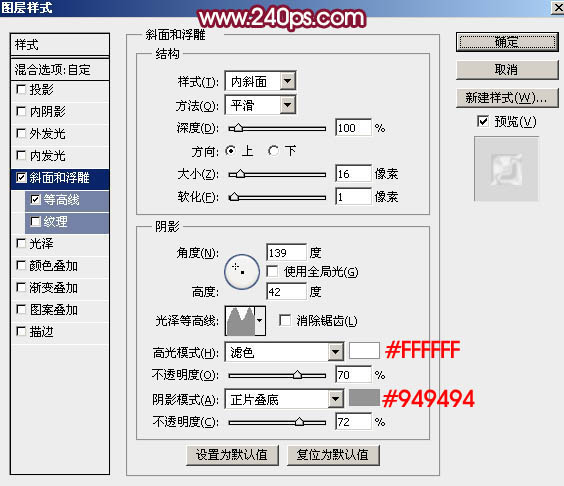
等高線:
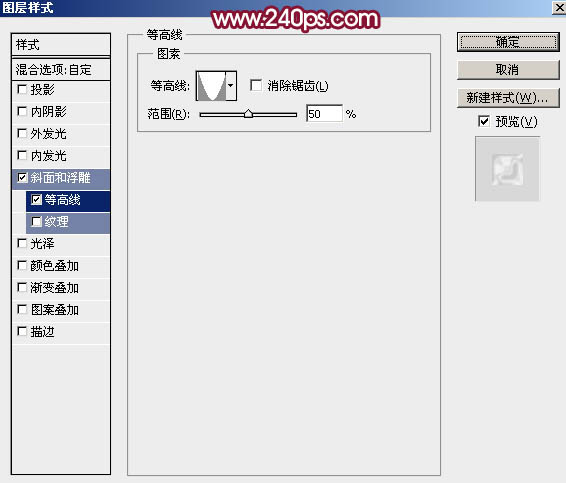
15、確定後把填充改為:0%,效果如下圖。

16、按Ctrl + J 把當前文字圖層複製一層,不透明度改為:30%,效果如下圖。

17、新建一個圖層,按Ctrl + Alt + Shift + E 蓋印圖層,如下圖。

18、選擇菜單:濾鏡 > 銳化 > USM銳化,參數及效果如下圖。


另一種效果需要自己動手去設置,最終效果:

标签:塑料包裝字
推薦設計

優秀海報設計精選集(8)海報設計2022-09-23

充滿自然光線!32平米精致裝修設計2022-08-14

親愛的圖書館 | VERSE雜誌版版式設計2022-07-11

生活,就該這麼愛!2022天海報設計2022-06-02
最新文章

5個保姆級PS摳圖教程,解photoshop教程2023-02-24

合同和試卷模糊,PS如何讓photoshop教程2023-02-14

PS極坐標的妙用photoshop教程2022-06-21

PS給數碼照片提取線稿photoshop教程2022-02-13








